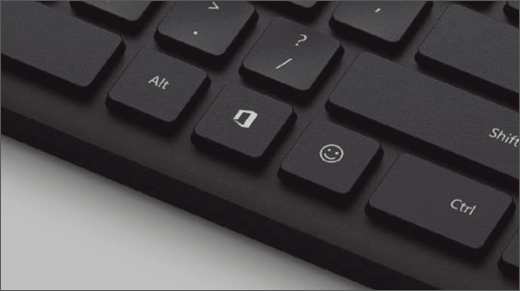Algunos teclados modernos incluyen una nueva tecla que puede ayudarle a ser más productivo con Office.
Importante: La clave de Office requiere que use Windows 10 actualización de mayo de 2019 (versión 1903) o posterior. ¿No estás seguro de qué versión de Windows tienes? Consulta ¿Qué versión de Windows tengo?
Usar la tecla Office
Pulse la tecla Office y se abrirá la aplicación de Office, si la tiene instalada. Si no la tiene instalada, Office.com se abrirá en el explorador predeterminado.
También hay varios métodos abreviados en los que presiona la tecla Office en combinación con otra tecla. Estos métodos abreviados son:
|
Método abreviado de teclado |
¿Qué hace? |
Presiónalo de nuevo |
|---|---|---|
|
Tecla Office + W |
Abre Word |
Abre una nueva ventana de Word |
|
Tecla Office + P |
Abre PowerPoint |
Abre una nueva ventana de PowerPoint |
|
Tecla Office + X |
Abre Excel |
Abre una nueva ventana de Excel |
|
Tecla Office + O |
Abre Outlook |
Activa la ventana de Outlook existente en la Bandeja de entrada |
|
Tecla Office + T |
Abre Microsoft Teams |
Activa la ventana de Microsoft Teams existente |
|
Tecla Office + D |
Abre OneDrive en Explorador de archivos |
Activa la ventana de Explorador de archivos existente si la carpeta raíz de OneDrive sigue seleccionada; de lo contrario, abre una nueva ventana Explorador de archivos con OneDrive seleccionado. |
|
Tecla Office + N |
Abre OneNote |
Abre una nueva ventana de OneNote |
|
Tecla Office + L |
Abre LinkedIn, en el explorador predeterminado |
Abre LinkedIn en una pestaña adicional en el explorador predeterminado |
|
Tecla Office + Y |
Abre Yammer |
Abre Yammer en una pestaña adicional en el explorador predeterminado |